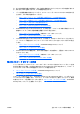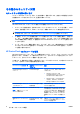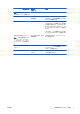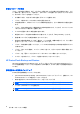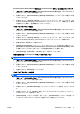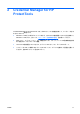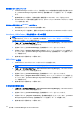HP ProtectTools User Guide (May 2007)
指紋認証システム
のセットアップ
1.
Credential Manager にログオンしたら、指紋認証システムの指紋読み取り装置に指を押し当てま
す。[Credential Manager Registration Wizard](証明情報マネージャ登録ウィザード)が起動し
ます。
2.
画面の説明に沿って操作し、指紋の登録と指紋認証システムのセットアップを完了します。
3.
別の Windows ユーザ用の指紋を登録するには、そのユーザとして Windows にログオンして手順
1 と 2 を繰り返
します
。
登録された指紋を使用した Windows へのログオン
1.
指紋を登録したらすぐに Windows を再起動
します
。
2.
Windows の[ようこそ]画面で、登録された指のどれかを押し当てて Windows にログオンします。
Java Card、USB eToken、または仮想トークンの登録
注記: この手順を実行するには、カード リーダーまたはスマート カード キーボードを設定してお
く必要があります。スマート カードを使用しない場合は、「
15 ページの 「仮想トークンの作成」」
の説明に沿って仮想トークンを登録できます。
1.
[スタート]→[すべてのプログラム]→[HP ProtectTools Security Manager](HP ProtectTools セ
キュリティ マネージャ)の順に選択します。
2.
左側のパネル
で
、[Credential Manager](証明情報マネージャ)をクリック
します
。
3.
右側のパネル
で
、[Register Smart Card or Token](スマート カードまたはトークン
の登録
)を
クリック
します
。[Credential Manager Registration Wizard](証明情報マネージャ
登録ウィザー
ド)が起動します。
4.
画面に表示される説明
に沿って操作します
。
USB eToken の登録
1.
USB eToken ドライバがインストールされていることを
確認します
。
注記: 詳しくは、USB eToken の取扱説明書を参照してください。
2.
[スタート]→[すべてのプログラム]→[HP ProtectTools Security Manager](HP ProtectTools セ
キュリティ マネージャ)の順に選択します。
3.
左側のパネル
で
、[Credential Manager](証明情報マネージャ)をクリック
します
。
4.
右側のパネル
で
、[Register Smart Card or Token](スマート カードまたはトークン
の登録
)を
クリック
します
。[Credential Manager Registration Wizard](証明情報マネージャ
登録ウィザー
ド)が起動します。
5.
画面に表示される説明に沿って操作します。
その他の証明情報の登録
1.
[スタート]→[すべてのプログラム]→[HP ProtectTools Security Manager](HP ProtectTools セ
キュリティ マネージャ)の順に選択します。
2.
左側のパネル
で
、[Credential Manager](証明情報マネージャ)をクリック
します
。
3.
右側のパネル
で
、[Register Credentials](証明情報
の登録
)をクリック
します
。[Credential
Manager Registration Wizard](証明情報マネージャ
登録ウィザード
)が起動
します
。
4.
画面に表示される説明
に沿って操作します
。
14
第 2 章 Credential Manager for HP ProtectTools
JAWW